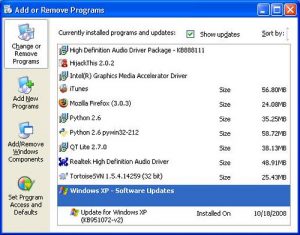በዊንዶውስ 10 ውስጥ ነጂዎችን ያዘምኑ
- በተግባር አሞሌው ላይ ባለው የፍለጋ ሳጥን ውስጥ የመሣሪያ አስተዳዳሪን ያስገቡ እና ከዚያ የመሣሪያ አስተዳዳሪን ይምረጡ።
- የመሳሪያውን ስም ለማየት ምድብ ይምረጡ እና ማዘመን የሚፈልጉትን በቀኝ ጠቅ ያድርጉ (ወይም ተጭነው ይያዙ)።
- ነጂውን አዘምን የሚለውን ይምረጡ።
- ለዘመነ የአሽከርካሪ ሶፍትዌር በራስ ሰር ፈልግ የሚለውን ምረጥ።
የድምፅ ነጂዎችን እንዴት አዘምነዋለሁ?
የመሣሪያ አስተዳዳሪን በመጠቀም ሾፌሮችን እንዴት ማዘመን እንደሚቻል
- ጀምር ክፈት።
- የመሣሪያ አስተዳዳሪን ፈልግ፣ ተሞክሮውን ለመክፈት ከፍተኛውን ውጤት ጠቅ አድርግ።
- ማዘመን በሚፈልጉት ሃርድዌር ምድቡን ዘርጋ።
- መሣሪያውን በቀኝ ጠቅ ያድርጉ እና ነጂውን አዘምን የሚለውን ይምረጡ።
- ለዘመነ የአሽከርካሪ ሶፍትዌር ምርጫ በራስ ሰር ፈልግ የሚለውን ጠቅ ያድርጉ።
የሪልቴክ ኦዲዮ ሾፌሬን እንዴት ማዘመን እችላለሁ?
የመሣሪያ አስተዳዳሪን ይክፈቱ (በጀምር ምናሌው ላይ በቀኝ ጠቅ ያድርጉ)። "የድምፅ፣ ቪዲዮ እና ጨዋታ ተቆጣጣሪዎችን" አግኝ እና አስፋው። በ “Realtek High Definition Audio” ላይ በቀኝ ጠቅ ያድርጉ እና “አሽከርካሪን አዘምን” ን ይምረጡ። ከዚህ በፊት ያስፋፏቸውን/ያወጡትን የአሽከርካሪ ፋይሎች ያግኙ።
የእኔን አጠቃላይ የኦዲዮ ሾፌር ዊንዶውስ 10ን እንዴት ማስተካከል እችላለሁ?
በዊንዶውስ 10 ውስጥ የድምጽ ችግሮችን ለማስተካከል ጀምርን ብቻ ይክፈቱ እና የመሣሪያ አስተዳዳሪን ያስገቡ። ይክፈቱት እና ከመሳሪያዎች ዝርዝር ውስጥ የድምጽ ካርድዎን ያግኙ, ይክፈቱት እና የአሽከርካሪው ትርን ጠቅ ያድርጉ. አሁን የዝማኔ ነጂውን አማራጭ ይምረጡ።
የአታሚ ነጂዎችን እንዴት ማዘመን ይችላሉ?
አታሚውን በቀኝ ጠቅ ያድርጉ እና ከተገኘው ዝርዝር ውስጥ "Properties" የሚለውን ይምረጡ. ወደ እሱ ለመቀየር “ሾፌር” የሚለውን ትር ጠቅ ያድርጉ። ሾፌሩን ማዘመን ለመጀመር "አሽከርካሪን አዘምን" የሚለውን ቁልፍ ጠቅ ያድርጉ። የዘመነውን የአሽከርካሪ ሶፍትዌር በራስ ሰር ለመፈለግ መምረጥ ወይም ኮምፒውተርህን ለአሽከርካሪ ሶፍትዌር ማሰስ ትችላለህ።
አጠቃላይ የድምጽ ሾፌሬን እንዴት ማዘመን እችላለሁ?
ደረጃ 1፡ የመሣሪያ አስተዳዳሪውን እንደገና ይክፈቱ እና የድምጽ ሾፌርዎን እያዘመኑት እንደሆነ ያግኙት። ደረጃ 2: ሾፌሩን በቀኝ ጠቅ ያድርጉ እና ነጂውን አዘምን የሚለውን ይምረጡ። ደረጃ 3፡ በዚህ ጊዜ ግን ዊንዶውስ በራስ ሰር እንዲፈልግ ከመፍቀድ ይልቅ ኮምፒውተሬን ለሾፌር ሶፍትዌር አስስ የሚለውን ምረጥ።
የድምጽ ሾፌሬን እንዴት እንደገና መጫን እችላለሁ?
የአሽከርካሪ / ኦዲዮ ሾፌር አውርድን እንደገና ጫን
- በተግባር አሞሌው ውስጥ የዊንዶውስ አዶን ጠቅ ያድርጉ ፣ የመሣሪያ አስተዳዳሪን በጀምር ፍለጋ ሳጥን ውስጥ ያስገቡ እና ከዚያ አስገባን ይጫኑ።
- የድምጽ፣ ቪዲዮ እና የጨዋታ መቆጣጠሪያዎችን ሁለቴ ጠቅ ያድርጉ።
- ስህተቱን የሚያመጣውን ሾፌር ይፈልጉ እና ሁለቴ ጠቅ ያድርጉ።
- የአሽከርካሪው ትር ጠቅ ያድርጉ.
- ማራገፍን ጠቅ ያድርጉ.
የሪልቴክ ኦዲዮ ሾፌርን እንዴት ማስተካከል እችላለሁ?
devmgmt.msc ብለው ይተይቡ እና እሺን ጠቅ ያድርጉ የመሣሪያ አስተዳዳሪን ይክፈቱ። የድምፅ፣ የቪዲዮ እና የጨዋታ መቆጣጠሪያዎችን ምድብ ዘርጋ። በሪልቴክ ኦዲዮ ሾፌር ላይ በቀኝ ጠቅ ያድርጉ እና አራግፍ የሚለውን ይምረጡ እና ነጂውን ለማራገፍ በስክሪኑ ላይ ያሉትን መመሪያዎች ይከተሉ። ኮምፒተርዎን እንደገና ያስጀምሩ እና የመሣሪያ አስተዳዳሪን እንደገና ይክፈቱ።
ሪልቴክ ኤችዲ ኦዲዮ አስተዳዳሪን እንዴት እጀምራለሁ?
ወደ የቁጥጥር ፓነል መሄድ እና እቃዎችን በ "ትልቅ አዶዎች" ማየት ይችላሉ. ሪልቴክ ኤችዲ ኦዲዮ አስተዳዳሪ እዚያ ይገኛል። በመቆጣጠሪያ ፓነል ውስጥ የሪልቴክ ኤችዲ ኦዲዮ አስተዳዳሪን ማግኘት ካልቻሉ ወደዚህ C:\Program Files Realtek\ Audio\HDA\RtkNGUI64.exe ያስሱ። Realktek HD የድምጽ አስተዳዳሪን ለመክፈት በፋይሉ ላይ ሁለቴ ጠቅ ያድርጉ።
የሪልቴክ ሾፌር ስሪቴን እንዴት ማረጋገጥ እችላለሁ?
የሶፍትዌር ሥሪትን ለመፈተሽ የሚከተሉትን ደረጃዎች ያከናውኑ።
- ጀምርን ጠቅ ያድርጉ.
- ኮምፒተርን በቀኝ ጠቅ ያድርጉ እና ከዚያ ባሕሪዎችን ጠቅ ያድርጉ።
- በግራ በኩል ባለው ክፍል ውስጥ የመሣሪያ አስተዳዳሪን ጠቅ ያድርጉ።
- የድምጽ፣ የቪዲዮ እና የጨዋታ መቆጣጠሪያዎች ምድብ ሁለቴ ጠቅ ያድርጉ።
- ሪልቴክ ከፍተኛ ጥራት ኦዲዮን ሁለቴ ጠቅ ያድርጉ።
- የአሽከርካሪው ትር ጠቅ ያድርጉ.
- የአሽከርካሪ ሥሪትን ያረጋግጡ።
የኦዲዮ ሾፌሬን ዊንዶውስ 10ን እንዴት ዳግም ማስጀመር እችላለሁ?
የድምጽ ነጂውን በዊንዶውስ 10 ውስጥ እንደገና ያስጀምሩ
- ደረጃ 1፡ በተግባር አሞሌው ላይ ያለውን የጀምር ቁልፍ በቀኝ ጠቅ በማድረግ እና በመቀጠል የመሣሪያ አስተዳዳሪን አማራጭን በመጫን የመሣሪያ አስተዳዳሪን ይክፈቱ።
- ደረጃ 2፡ የድምጽ ሾፌር መግቢያዎን ለማየት በመሳሪያው አስተዳዳሪ ውስጥ የድምጽ፣ ቪዲዮ እና የጨዋታ መቆጣጠሪያዎችን ያስፋፉ።
- ደረጃ 3፡ የድምጽ ሾፌር ግቤትዎ ላይ በቀኝ ጠቅ ያድርጉ እና ከዚያ የመሣሪያውን አሰናክል የሚለውን ጠቅ ያድርጉ።
ለምንድን ነው የእኔ ኦዲዮ በዊንዶውስ 10 ላይ የማይሰራው?
የጀምር አዝራሩን በቀኝ ጠቅ ያድርጉ፣ የመሣሪያ አስተዳዳሪን ይምረጡ እና የድምጽ ሾፌርዎን በቀኝ ጠቅ ያድርጉ ፣ ባሕሪዎችን ይምረጡ እና ወደ ሾፌር ትር ይሂዱ። ካለ የ Roll Back Driver አማራጭን ይጫኑ እና ዊንዶውስ 10 ሂደቱን ይጀምራል። ከኦዲዮ ሾፌር ጉዳዮች ጋር እየተነጋገርን ሳለ፣ እንደገና ለመጫን ይሂዱ።
የሪልቴክ ኦዲዮ ሾፌርን እንዴት እንደገና መጫን እችላለሁ?
የጀምር ቁልፍን ጠቅ ያድርጉ እና ወደ የመሣሪያ አስተዳዳሪ ይሂዱ። በመሣሪያ አስተዳዳሪ ውስጥ ካለው ዝርዝር የድምጽ፣ ቪዲዮ እና የጨዋታ መቆጣጠሪያዎችን ዘርጋ። በዚህ ስር የሪልቴክ ከፍተኛ ጥራት ኦዲዮ የድምጽ ሾፌርን ያግኙ። በእሱ ላይ በቀኝ ጠቅ ያድርጉ እና ከተቆልቋይ ምናሌው ውስጥ መሣሪያን አራግፍ የሚለውን ይምረጡ።
በዊንዶውስ 10 ውስጥ ሾፌሮችን እንዴት ማዘመን እችላለሁ?
በዊንዶውስ 10 ውስጥ ነጂዎችን ያዘምኑ
- በተግባር አሞሌው ላይ ባለው የፍለጋ ሳጥን ውስጥ የመሣሪያ አስተዳዳሪን ያስገቡ እና ከዚያ የመሣሪያ አስተዳዳሪን ይምረጡ።
- የመሳሪያውን ስም ለማየት ምድብ ይምረጡ እና ማዘመን የሚፈልጉትን በቀኝ ጠቅ ያድርጉ (ወይም ተጭነው ይያዙ)።
- ነጂውን አዘምን የሚለውን ይምረጡ።
- ለዘመነ የአሽከርካሪ ሶፍትዌር በራስ ሰር ፈልግ የሚለውን ምረጥ።
ለአታሚዎችዎ የቅርብ ጊዜውን እንዴት ማግኘት ይችላሉ?
ዊንዶውስ ዝመናን በመጠቀም ሾፌሮችን ለማዘመን፡-
- ከጀምር ቁልፍ ቀጥሎ ባለው የፍለጋ ሳጥን ውስጥ የመሣሪያ አስተዳዳሪን ይተይቡ እና ከውጤቶቹ ውስጥ ይምረጡት።
- አታሚዎችን ዘርጋ፣ መሳሪያህን ፈልግ፣ በቀኝ ጠቅ አድርግ እና አሽከርካሪ አዘምን የሚለውን ምረጥ።
- ለዘመነ የአሽከርካሪ ሶፍትዌር በራስ ሰር ፈልግ የሚለውን ምረጥ።
የዊንዶውስ 10 ዝመናዎችን እንዴት ማግኘት እችላለሁ?
የዊንዶውስ 10 ኦክቶበር 2018 ዝመናን ያግኙ
- ማሻሻያውን አሁን መጫን ከፈለጉ ጀምር > መቼት > ማዘመኛ እና ደህንነት > ዊንዶውስ ዝመና የሚለውን ምረጥ ከዚያም ለዝማኔዎች ፈልግ የሚለውን ምረጥ።
- ስሪት 1809 ማሻሻያዎችን በመፈተሽ በራስ-ሰር ካልቀረበ፣በማሻሻያ ረዳት በኩል እራስዎ ሊያገኙት ይችላሉ።
የድምጽ አገልግሎት ምላሽ እየሰጠ እንዳልሆነ እንዴት ማስተካከል እችላለሁ?
ቀላል ዳግም ማስጀመር አወቃቀሮችን ዳግም ሊያስነሳ እና አሁን ያለውን ችግር ሊፈታ ይችላል።
- ዊንዶውስ + አርን ይጫኑ ፣ “services.msc” ብለው ይተይቡ እና አስገባን ይጫኑ።
- አንዴ በአገልግሎቶች ውስጥ "ዊንዶውስ ኦዲዮ" እስኪያገኙ ድረስ በሁሉም ግቤቶች ውስጥ ያስሱ. በእሱ ላይ በቀኝ ጠቅ ያድርጉ እና "ዳግም አስጀምር" ን ይምረጡ።
አጠቃላይ የድምጽ ሾፌር ምንድን ነው?
የድምጽ ነጂዎች ሾፌር፣ እና የእርስዎን አጠቃላይ የዩኤስቢ ኦዲዮ መሳሪያ ሾፌር በራስ-ሰር እንዲያዘምኑ ያስችልዎታል። እሱ ከ አውርድ ነጂ ፈላጊ ነው ፕሮግራሙ ከሁሉም በጣም የቅርብ ጊዜዎቹ የዊንዶውስ ስሪቶች ጋር ተኳሃኝ ነው። CirrusLogic CS4281 አጠቃላይ የድምጽ ነጂ ማውረድ. ጀምሮ ምንም ግምገማዎች አልተጨመሩም።
ዊንዶውስ 10 ምን ዓይነት የድምፅ ካርድ እንዳለኝ እንዴት ማወቅ እችላለሁ?
2 መንገዶች፡-
- በጀምር ቁልፍ ላይ በቀኝ ጠቅ ያድርጉ። "የመሣሪያ አስተዳዳሪ" ን ይምረጡ። በ "ድምጽ, ቪዲዮ እና የጨዋታ መቆጣጠሪያዎች" ስር ምልክት ያድርጉ.
- በ Cortana ሳጥን ውስጥ “msinfo32” ብለው ይተይቡ። ይህ "የስርዓት መረጃ" መተግበሪያን ይከፍታል. በ "Components-> Sound Device" ስር ምልክት ያድርጉ።
ዊንዶውስ 10 ኦዲዮ ሾፌሮችን እንዴት መጫን እችላለሁ?
ደረጃ 1: በተግባር አሞሌው አካባቢ ያለውን የጀምር ቁልፍ በቀኝ ጠቅ ያድርጉ እና ተመሳሳይ ለመክፈት የመሣሪያ አስተዳዳሪን ጠቅ ያድርጉ። ደረጃ 2፡ በመሣሪያ አስተዳዳሪ ውስጥ የድምጽ፣ የቪዲዮ እና የጨዋታ መቆጣጠሪያዎችን ያስፋፉ። ደረጃ 3፡ አሁን የኦዲዮ ሾፌር ስምህን ማየት አለብህ።
ምንም የድምጽ መሳሪያ አልተጫነም ማለት ምን ማለት ነው?
በዊንዶውስ ሲስተም ውስጥ ያለው ድምጽ የሚሰራው ከድምጽ መሳሪያ እና ከትክክለኛዎቹ የድምጽ ሾፌሮች ጋር ብቻ ነው። አንዳንድ ጊዜ ተጠቃሚዎች "ምንም የድምጽ ውፅዓት መሣሪያ አልተጫነም" ስህተት ያጋጥማቸዋል, እና በተግባር አሞሌው ላይ ባለው የድምጽ አዶ ላይ ቀይ X ያስተውላሉ. ይህ ስህተት ብዙውን ጊዜ የሚከሰተው የኦዲዮ ሾፌሮች ሲበላሹ ወይም ጊዜ ያለፈባቸው ሲሆኑ ነው።
በዊንዶውስ 10 ውስጥ የድምጽ መሳሪያን እንዴት እንደገና መጫን እችላለሁ?
ከዊንዶውስ 10 ዝመና በኋላ "ምንም የድምጽ ውፅዓት መሳሪያ አልተጫነም" የሚለውን ስህተት እንዴት ማስተካከል ይቻላል
- የመሣሪያ አስተዳዳሪን ክፈት (የጀምር ሜኑውን ይክፈቱ፣ Device Manager ብለው ይተይቡ እና አስገባን ይጫኑ) እና የስርዓት መሳሪያዎችን ይምረጡ (ከዝርዝሩ መጨረሻ አጠገብ)።
- የኢንቴል ስማርት ሳውንድ ቴክኖሎጂ ነጂ (SST) ያግኙ።
እንዴት ነው የ AMD አሽከርካሪ ስሪቴን ማረጋገጥ የምችለው?
በዊንዶውስ መሣሪያ አስተዳዳሪ ውስጥ የ AMD ነጂውን ስሪት ያረጋግጡ
- በዊንዶውስ አዶ ላይ በቀኝ ጠቅ ያድርጉ ፣ ፍለጋን ጠቅ ያድርጉ።
- የመሣሪያ አስተዳዳሪን ይፈልጉ እና ይክፈቱ።
- የማሳያ አስማሚዎችን ዘርጋ።
- በግራፊክስ ካርድዎ ላይ በቀኝ ጠቅ ያድርጉ, ባህሪያትን ይምረጡ እና የአሽከርካሪው ትርን ጠቅ ያድርጉ.
የድምፅ ማጉያ ሾፌሬን እንዴት ማዘመን እችላለሁ?
የመሣሪያ አስተዳዳሪን በመጠቀም የድምጽ ሾፌሩን እንደሚከተለው ያዘምኑ።
- ከበይነመረቡ ጋር ይገናኙ.
- ጀምርን ጠቅ ያድርጉ እና የመሣሪያ አስተዳዳሪን በጀምር ፍለጋ መስክ ውስጥ ያስገቡ።
- የድምጽ፣ የቪዲዮ እና የጨዋታ መቆጣጠሪያዎችን ሁለቴ ጠቅ ያድርጉ።
- በድምጽ ፣ ቪዲዮ እና ጨዋታ መቆጣጠሪያዎች ስር የተዘረዘሩትን የኦዲዮ መሣሪያ ስም በቀኝ ጠቅ ያድርጉ ።
- የአሽከርካሪ ሶፍትዌርን አዘምን የሚለውን ይምረጡ።
የእኔን ኦዲዮ ሾፌር Lenovo እንዴት እንደገና መጫን እችላለሁ?
- ጀምርን ጠቅ ያድርጉ.
- የእኔን ኮምፒተር በቀኝ ጠቅ ያድርጉ እና ከዚያ ባሕሪዎችን ጠቅ ያድርጉ።
- የሃርድዌር ትሩን ጠቅ ያድርጉ እና ከዚያ የመሣሪያ አስተዳዳሪን ጠቅ ያድርጉ።
- የድምጽ፣ የቪዲዮ እና የጨዋታ መቆጣጠሪያዎች ምድብ ሁለቴ ጠቅ ያድርጉ።
- የሪልቴክ ከፍተኛ ጥራት ኦዲዮ ሾፌርን ሁለቴ ጠቅ ያድርጉ።
- የአሽከርካሪው ትር ጠቅ ያድርጉ.
- የአሽከርካሪ ሥሪትን ያረጋግጡ።
በዊንዶውስ 10 ውስጥ ነባሪ የድምፅ መሣሪያዬን እንዴት መለወጥ እችላለሁ?
ከሚከተሉት መንገዶች በአንዱ ወደ የድምጽ መቆጣጠሪያ ፓነል ይሂዱ።
- ወደ የቁጥጥር ፓነል ይሂዱ እና "ድምጽ" የሚለውን አገናኝ ጠቅ ያድርጉ.
- በፍለጋ ሳጥንዎ ውስጥ “mmsys.cpl” ን ወይም የትዕዛዝ መጠየቂያውን ያሂዱ።
- በስርዓት መሣቢያዎ ላይ ባለው የድምጽ አዶ ላይ በቀኝ ጠቅ ያድርጉ እና "የመልሶ ማጫወት መሣሪያዎች" ን ይምረጡ።
- በድምጽ መቆጣጠሪያ ፓነል ውስጥ የትኛው መሣሪያ የስርዓትዎ ነባሪ እንደሆነ ልብ ይበሉ።
ለምን በኮምፒውተሬ ላይ ድምጽ የለኝም?
ኮምፒውተርዎ ድምጽ ማጫወት ላይ ችግር ካጋጠመው ችግሩን ለማስተካከል የPlaying Audio መላ ፈላጊውን ለመጠቀም ይሞክሩ። በድምጽ ቅንጅቶችዎ፣ በድምጽ ካርድዎ ወይም በሾፌርዎ እና በድምጽ ማጉያዎ ወይም በጆሮ ማዳመጫዎ ላይ ያሉ የተለመዱ ችግሮችን ይፈትሻል። በሃርድዌር እና ድምጽ ስር የድምጽ መልሶ ማጫወት መላ ፈልግ የሚለውን ጠቅ ያድርጉ።
የድምጽ መሳሪያ እንዴት መጫን እችላለሁ?
የመጀመሪያውን የድምጽ መሳሪያ ሾፌር ለመጫን የሃርድዌር ድራይቨር ዳግም ጫኝን በHP Recovery Manager ይጠቀሙ።
- በዊንዶውስ ውስጥ የመልሶ ማግኛ አስተዳዳሪን ይፈልጉ እና ይክፈቱ።
- የሃርድዌር ድራይቨር ዳግም መጫንን ጠቅ ያድርጉ እና ከዝርዝሩ ውስጥ የድምጽ ሾፌሩን ይምረጡ። ማስታወሻ:
- ኮምፒተርውን እንደገና ለማስጀመር ጨርስን ጠቅ ያድርጉ እና ከዚያ ድምጽን ይሞክሩ።
https://www.flickr.com/photos/collinanderson/2950165169